動画制作のおおよその相場目安は自社制作の場合には5〜30万円、外注に依頼する場合には10万円〜300万円程度かかります。
非常に費用に開きがあるのですが、今回の記事では内訳も含めてご紹介しているので自社の状況に合わせて、この部分は自社、この部分は外注、などと判断する際の参考にしていただければと思います。
目次
自社で動画制作する場合の相場

自社で動画制作をする場合の費用相場と内訳はこのようになります。
- カメラ(レンズ込み):5-20万円
- マイク:4-6万円
- 編集ソフト:0-4万円
カメラ(レンズ込み)5-20万円
金額はピンキリですが、ここでは動画制作会社がお勧めするカメラをご紹介します。全体的にバランスが良く、費用対効果の良いカメラ・レンズとなっています。
EOS Kiss X10 EF-S18-55 IS STM レンズキット
Canonオンラインストア価格:82,500円
2019年4月にCanonから発売された一眼レフカメラ。本体重量は、約449gと一眼レフカメラの中では世界最軽量。有効画素数は約2420万画素、4K撮影が可能。
SONY α6100 パワーズームレンズキット(ILCE-6100L)
ソニーストア価格:99,900円+税
2019年10月にSONYから発売されたミラーレスカメラ。シリーズ最軽量かつ非常にコンパクトなデザインながら、有効画素数は約2420万画素、4K撮影が可能。
α6600高倍率ズームレンズキット(ILCE-6600M)
ソニーストア価格:199,900円+税
2019年11月にSONYから発売されたミラーレスカメラ。有効画素数は約2420万画素と申し分なく、4K撮影ができるカメラ。上記2つのカメラとの違いは「ボディー内手ぶれ補正」「動物瞳AF」「大容量バッテリー」の3つ。
手ぶれを補正し、素早いオートフォーカスでピントが合った映像を撮影できる機能を搭載しています。またバッテリー容量も大きいので長時間撮影も可能。
マイク 4-6万円
続いておすすめのマイクです。
RODE Wireless GO WIGO + RODE Microphones Lavalier GO LAVGO
合計価格:42,000円(2021年12月時点)
ノイズが少なく、重量わずか31gの軽量と手のひらに収まるサイズ感。
内蔵バッテリーはUSB経由でも充電可能で、フル充電で約7時間使用が可能。送信機が一つなので動画内での話者が1名ならこちらのマイクがおすすめです。
RODE Wireless GO WIGOⅡ + RODE Microphones Lavalier GO LAVGO ×2
合計価格:59,000円(2021年12月時点)
サイズやマイク性能は上記のマイクと同様。送信機が2つあるので、動画内の話者が2名以上のインタビュー等で活躍し、2名の音声を同時に録音できるのが大きな違いです。
スマホ撮影
最近ではスマホの技術も向上しているため、場合によってはスマホでも十分撮影が可能です。
スマホ撮影の大きなデメリットはレンズ交換ができないという部分です。レンズ交換ができないとズームに限界があり画角が限定されます。またズームした際に画質が落ちノイズが入ります。他にも暗所での撮影に弱い。逆光耐性に弱いと言った面もあります。
ただし逆にそれらのことが関係ないという場合はスマホでの撮影で十分とも言えます。
スマホをカメラとして使用する場合には、カメラ機能のスペックが高いものを使用すると良いでしょう。具体的には画素数が2000万画素以上のものや光学ズームを搭載した機種。また、手ぶれ補正機能が搭載せれているものがおすすめです。
スマホで撮影する際にも三脚や手ブレを防ぐジンバルを使用することによって動画の質を上げることができます。ここではおすすめの三脚とスマホ用ジンバルをご紹介します。
スマホ三脚 XXZU XZ-06
XXZUの「スマホ三脚(XZ-06)」は、高さが125cmまで伸び、安定性もあるスマホスタンドです。上下・傾き・水平方向に動かすことができる3way雲台を採用しているため様々な撮影シーンで活用できます。
スマホ用ジンバル DJI OM 4OM4CP1
ジンバルとは撮影時のブレや傾きを軽減するための撮影機材です。スマホカメラに手ぶれ補正が付いていない場合や、付いていた場合でもジンバルがあればスムーズな映像を撮影することができます。カメラを持って被写体を追従する撮影シーン等があれば大いに役立つ機材となります。
編集ソフト
動画編集ソフトはたくさんありますが、自分の用途に合うソフトを選ばないと作業効率が落ちたり、目的の動画自体を制作できない場合もあります。ここでは動画編集ソフトを選ぶ上で重要なポイントとおすすめ動画編集ソフトをご紹介します。
まずは動画編集ソフトを選ぶ上でのポイントです。
- 自分の使用するパソコンのOS、バージョンで使用できるソフトかを確認する
- 動画編集ソフトを動かす上で、パソコン側のスペックが十分あるかを確認する
- 無料か有料か、それとも定額制か
1. パソコンのOS、バージョンで使用できるソフトか
動画編集ソフトには特定のWindowsやMacなど、特定のOSにしか対応していないものがあります。そのため、異なる対応OSのソフトを購入しても使用できません。まずは使用するパソコンのOSを確認しておきましょう。
2.パソコン側のスペックが十分か
動画編集はパソコン側にとって高い負荷がかかる作業ですが、使用するソフトによってかかる負荷が異なります。パソコンのスペックが低い場合、ソフトの動作が不安定になる等、動画編集作業に支障が出る場合があるので、パソコンのスペックを確認しておきましょう。
3.無料か有料か、それとも定額制か
動画編集ソフトには無料のもの、有料のものがあります。また、有料の場合、買い切り型か、サブスクリプション型かに分かれます。高ければ良いというわけではなく、ソフトを選ぶ上で大切なのは、どのような動画を制作したいかです。
必要以上の機能があっても使用しなければ意味がありませんし、逆に操作が複雑になり作業効率が落ちる場合もあります。ソフトの特徴を確認した上で選択するようにしましょう。
ここでは無料版、有料版、定額制に分けておすすめの動画編集ソフトをご紹介していきます。
iMovie(無料版)
iMovieはApple社が無償で提供している動画編集ソフトです。
対応OSは、iOS、iPadOS、MacOSであり、Apple製品で使用できます。字幕やタイトル、BGM挿入、動画のトリミング・カット、エフェクトの追加、動画の書き出し等の基本的な作業が行えます。無駄な機能が付いていないため直感的に操作ができ、動作が軽いためPCのスペックがある程度低くても使用できます。
また無料のソフトであるため気軽に始められる点が特徴です。大きな欠点は文字の位置調整ができないことです。あらかじめ用意されているタイトルリストから選ぶ仕様となっています。
- 対応OS:iPhone iOS 14.0以降,iPadOS 14.0以降,iPod touch iOS 14.0以降,Mac macOS 10.15.6以降
- 動作環境:RAM:2GB(4GB推奨)/GPU:OpenCLに対応するもの/ディスプレイ:解像度 1280×800以上
DaVinci Resolve(無料版・有料版)
DaVinci Resolveはオーストラリアの映像制作会社が提供しいている動画編集ソフトです。プロの現場でも使われている多機能の動画編集ソフトですが、一般向けに機能が縮小された無料版を利用することができます。
無料版では基本的な動画編集作業が行えるのはもちろん、一番の強みでもあるカラーグレーディング(色調調整)も使用できます。
動画制作のプロで異なるソフトを使用している人でも、カラーグレーディングだけはDaVinci Resolveでやるという人も少なくありません。大きな欠点は、ある程度パソコンスペックが高くないと動作が重くなり使用できない点です。
- 対応OS:Mac,Windows,Linux
- 動作環境:RAM:16GB以上,32GBでスムーズなVFX対応/CPU:FHDなら8スレッド(4コア)Intel CPU、4Kなら32スレッド(16コア)Intel CPU/GPU:FHDならNVIDIA GeForce GTX 1060 6GB、4KならNVIDIA GeForce RTX 2080Ti 11GB
Filmora X(10,000円前後)
Filmora Xは中国の深センにある(株)ワンダーシェアーソフトウェアが開発・販売している動画編集ソフトです。
有料ソフトの中では価格が安く、テンプレートが多く操作画面がわかりやすいため直感的に操作できる点が大きな強みです。
欠点はエフェクト等のテンプレートが他の制作者と同じものになった場合、オリジナリティに欠けるものになるという点です。また、新しくエフェクトを追加したい場合には別途課金が必要となることもあります。
- 対応OS:Windows(10,8,7),Mac(10.12以降)
- 動作環境:CPU:Intel i3以上のマルチコアプロセッサ(Windows),Intel i5以上(Mac)
Final Cut Pro X(36,800円)
iMovieはApple社が提供している動画編集ソフトです。同じApple社の無料ソフト「iMovie」と互換性があり、世界で最もユーザーが多いと言われています。
「iMovie」より使える機能が多く、欠点であった文字の位置調整もできます。また、エフェクトやトランジションの種類も豊富でありながらも、初心者でも比較的使いやすくなっているのが強みです。
欠点は対応OSがMacのみでWindowsでは使えないことと、買い切り型ではあるものの初期コストがかかる点です。
- 対応OS:macOS(10.15.6以降)
- 動作環境:4GBのRAM,3.8GBのディスク空き容量
Adobe Premiere Pro(3,480円/月)
Adobe Premiere ProはAdobe社が提供している動画編集ソフトです。機能が豊富であるため、動画編集でできないことはほぼないと言っていいほどのハイエンドソフトです。
主な強みは、ユーザー数が多いため、編集作業でつまづいた時にもネットで多くの情報を収集でき、問題解決できる点。Adobe社が提供しているPhotoshopやAfterEffectsなど他のソフトとの互換性が高いため、グラフィックやアニメーション領域にも制作範囲を広げることができます。
欠点は機能が多いため、他ソフトと比較し複雑であり、慣れるまでに時間がかかること。また買い切りではなくサブスクリプションであり、他ソフトと比較しコストがかかる点です。
- 対応OS:Windows(10 64-bit ),Mac(10.15以降)
- 動作環境:CPU:Intel(第6世代以降), AMD Ryzen 1000以降(Windows)/Intel(第6世代以降)(Mac)
まとめ:自社制作にかかる費用相場
自社でしっかりと部門を設けて今後撮影を行なっていくという場合にはある程度予算をかけて機材、ソフトも準備すると良いでしょう。
ただし、自社での撮影を最低限の金額の抑えたいという場合には、機材はスマートフォンを使用する、単発での撮影ならば機材そのものをレンタルするという手もあります。また動画編集ソフトは無料のものを使うというような形で、合計5万円程度に抑えることもできます。
外注に依頼する場合の相場

- 企画構成費:5-80万円
- 機材代:5-50万円
- 撮影:8-35万円(1日あたり)
- 編集:5-50万円
動画制作を外注に依頼する場合の費用相場は、どこまで依頼するのか、そして依頼内容によってお大きな開きがあります。上記にあるのが外注に依頼する際の内訳となります。
※そのほかにも必要に応じてプロデューサー・ディレクター費、ロケ地やスタジオレンタル費、キャスト・エキストラ費等、
依頼内容による相場比較
外注制作を依頼する場合でも、どのような映像を依頼するかによって金額は異なります。
- インタビュー動画制作:15-70万円
- セミナー動画制作:7-10万円
- CM動画制作:10-300万円
インタビュー動画制作はスタジオやインタビュー者の数、インタビューの尺が金額を決定する要素となります。またセミナー動画もセミナーの尺、編集作業のボリュームによって金額が変わります。CM撮影はこれらの要素の他にキャストにかかる費用、使用機材が価格を決める大きな要素となります。
企業に合った外注の動画制作会社の探し方
ここでは動画制作を外注したいときにおすすめなクラウドソーシングサービスを2つご紹介しながら、クラウドソーシングサービスのメリット・デメリットをご紹介します。
coconala(ココナラ)
ココナラは、ビジネスからプライベート利用まで、個人のスキルを気軽に売り買いできる日本最大級のスキルマーケットです。200種類以上のカテゴリから豊富なサービスを簡単に比較検討でき、サービス提供はすべてオンライン上で完結します。購入・販売の際のお金のやりとりはココナラが仲介し、365日運営のサポートを受けることができるのが特徴です。
Lancers(ランサーズ)
ランサーズは日本最大級の仕事発注サイトであり、全277ジャンルの多彩な仕事が依頼できます。実績とスキルのあるエンジニアやデザイナー、ライターの登録者数は110万人以上おり業界最多です。会員登録時・登録後にダブルチェックを行うなど秘密保持やセキュリティーもしっかりしたサービスです。
クラウドソーシングサービスのメリット・デメリット
メリット① 制作費用を抑えられる
クラウドソーシングサービスでは、各分野に特化したクリエイターが所属しています。そのため依頼主にとって必要なスキルを持ったクリエイターにピンポイントで発注をかけることができます。その他できる範囲は自社で行うため制作費用を大幅に抑えることができます。
メリット② 依頼主の要望に合ったクリエイターを探せる
動画制作と言っても様々な種類の動画があり、クリエイターにも動画の種類によって得手不得手があります。その点クラウドソーシングサービスでは、依頼主が制作したい動画の種類を得意とするクリエイターを見つけることができるでしょう。また納期や予算等、依頼主の要望を打ち込むだけでクリエイターを短時間で探すことができるという点が大きなメリットと言えることでしょう。
デメリット① 動画制作を総合的に依頼するのには向いていない
各分野に特化したクリエイターが多く所属しているため、依頼したいスキルをピンポイントで依頼するのには強いが、ディレクションを必要とする等、総合的に動画制作を依頼したい場合は向いていない。
デメリット② クリエイターのスキルレベルが分かりずらい
ポートフォリオを見ただけではそのクリエイターのスキルレベルは分かりづらく、連絡も直接会って話すことが少ないため、要望に合ったクオリティの動画が制作されるかが不安点として挙げられます。また、クラウドソーシングサービスでは発注が一回ごととなるため、次回同じ制作者に依頼できるかわからず、動画のクオリティや世界観に統一感を持たせたい場合は向いていません。
動画制作の相場感を参考にして自社の目的を固める
上記の相場を参考にしながらも、相場金額に大きな開きがあるので、自社が行う動画制作はどのような目的で行うものなのか、どれくらいの頻度で動画を撮影、配信していきたいのかなどの中身を固めていくことが重要になります。
動画制作の中身を固める上ではコチラの動画制作の企画書作りの記事をご参考にしてください。6W1Hを埋めていくことで動画制作の企画書を完成させることができます。

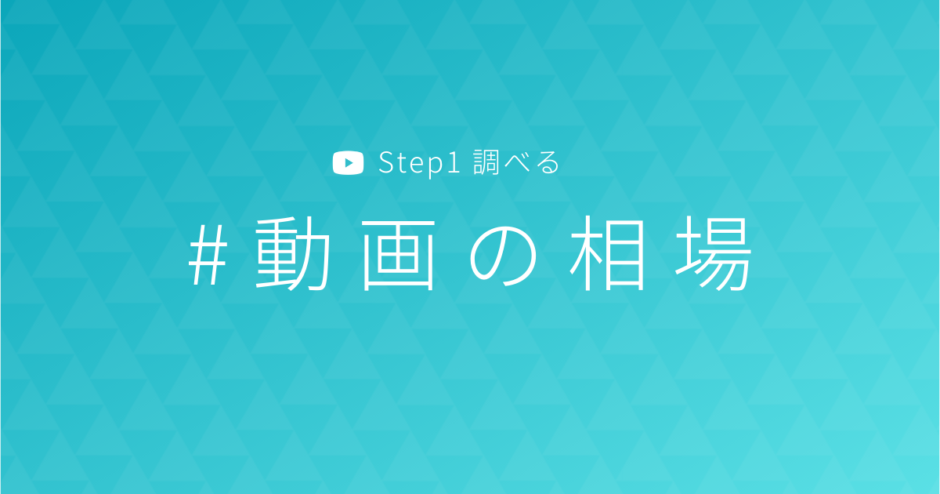






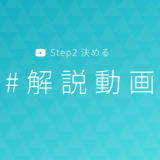
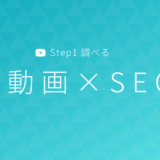
[…] 「動画制作の予算相場比較」はこちらの記事で解説していますので、自社に合った予算を決めましょう。 […]
[…] 動画制作の費用相場についてはこちらの記事をご参照ください。 […]